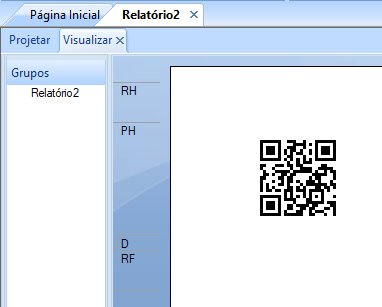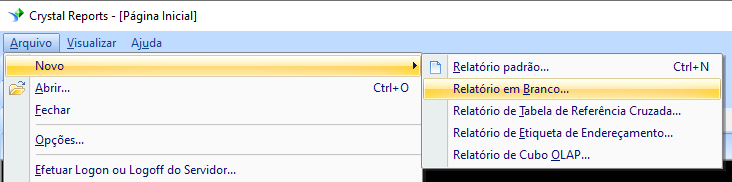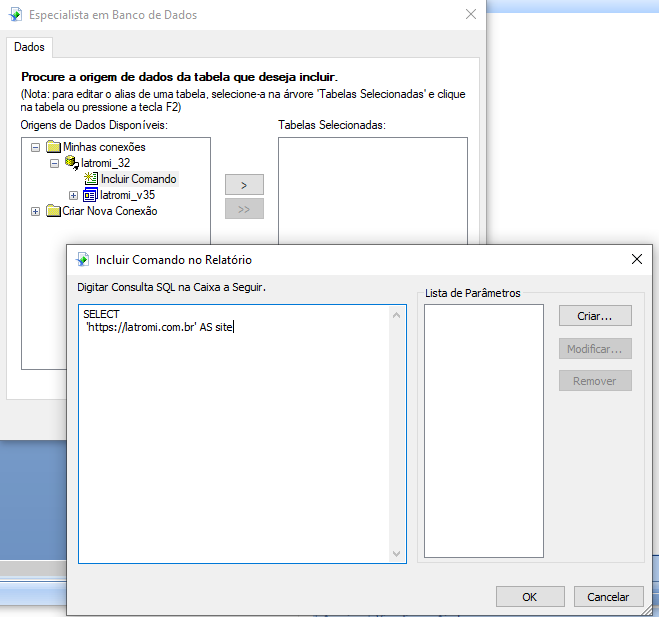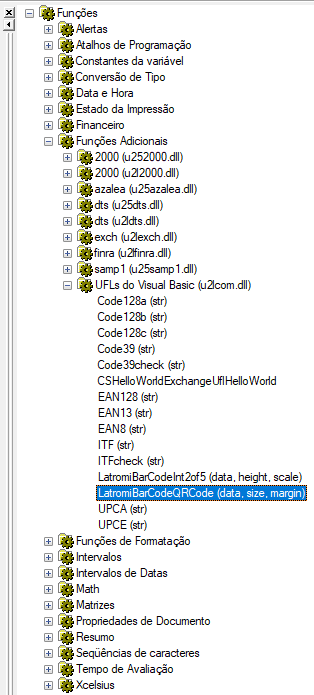Este tutorial não é especificamente sobre o Latromi, mas como esta é um situação muito comum e o Latromi possui integração com o SAP Crystal Reports, vou mostrar como criar um RPT (Relatório do Crystal Reports) usando QR Code.
DLL para o Crystal Reports
O Crystal Reports não possui suporte nativo à geração de QR Code, mas possui suporte a DLL’s desenvolvidas em outras plataformas, que podem expandir o conjunto padrão de Funções.
A Latromi desenvolveu a DLL CRUFL_Latromi.dll usando .NET, que é compatível com o Crystal Reports, e contém duas funções para geração de Código de Barras:
- LatromiBarCodeInt2of5 (data, height, scale)
- LatromiBarCodeQRCode (data, size, margin)
Para gerar o QR Code, vamos usar a função LatromiBarCodeQRCode.
Arquivo Temporários
Os arquivo temporários gerados pela DLL ficam no diretório: %temp%\LATROMI\CRUFL\
Licença
A utilização dessa DLL está sujeita aos termos de uso das suas dependências:
Instalação
Antes de utilizar, é necessário baixar e instalar a DLL. Siga os passos abaixo:
- Baixe o arquivo LatromiCRLib.zip.
- Extraia os arquivos em uma pasta.
- Execute o arquivo Install.bat como Administrador.

Crystal Reports
Agora vamos utilizar a função de geração de QR Code em um Relatório do Crystal Reports.
Novo Relatório
Para começar, abra a IDE do SAP Crystal Reports e Crie um novo Relatório.
Configure a Fonte de Dados do Relatório. Neste exemplo, estou usando um Comando SQL com uma coluna chamada “site”, que contém a URL do site da Latromi.
SELECT
'https://latromi.com.br' AS site
Implementando QR Code
A implementação do QR Code consiste em adicionar uma imagem qualquer no Relatório, e trocar o caminho dela pelo caminho da imagem do QR Code usando uma Fórmula. Isso acontece durante a geração do relatório.
O primeiro passo então, é adicionar uma imagem qualquer no Relatório.
- Acesse o menu “Inserir → Imagem…”
- Selecione uma imagem qualquer e clique em OK. Procure usar uma imagem com as mesmas dimensões do QR Code que você deseja gerar, para manter a proporção dentro do Relatório.
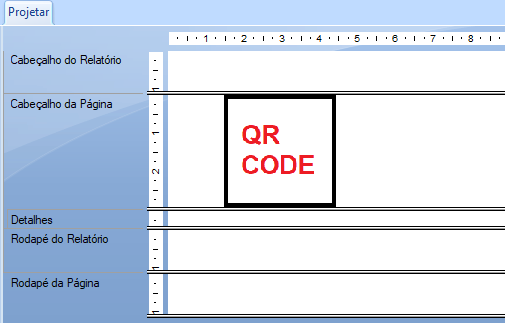
Agora clique com o botão direito do mouse sobre a imagem, vá até a opção “Formatar Gráfico…”. Em seguida selecione a aba “Imagem”, e clique no botão de Fórmula no campo “Local do Gráfico”.
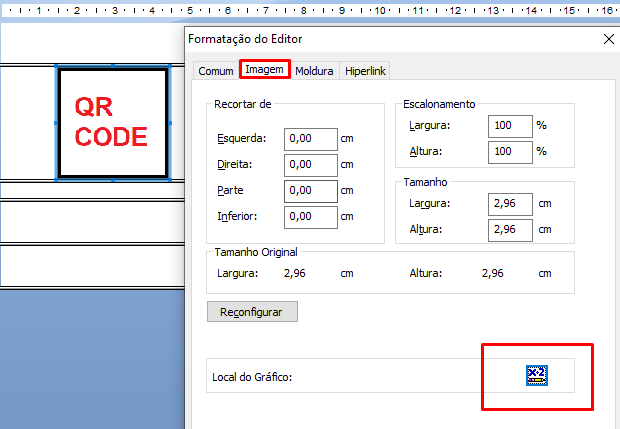
No editor de Fórmulas, você vai encontrar a função LatromiBarCodeQRCode no explorador de Funções, no caminho “Funções → Funções Adicionais → UFLs do Visual Basic (u2lcom.dll)”.
Agora basta chamar a função, passando os parâmetros:
- data: Texto que será transformado em QR Code.
- size: Tamanho do QR Code em pixels.
- margin: Espessura da margem em pixels
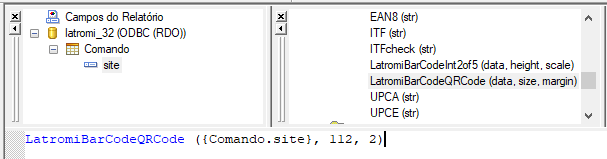 .
.
Pronto! Basta executar o relatório para confererir o resultado: